Har du en dator som stöder raytracing och tycker att Cyberpunk 2077 inte flyter tillräckligt bra? Det finns några smarta knep att ta till för att pressa ur några extra fps.
Ett sådant knep är att använda moddar. De hjälper dig att göra inställningar som är svåra att förstå själv. Inställningarna som optimerar Cyberpunk 2077 för optimal grafik med minimal resursanvändning.
En sådan modd är Optimized Raytracing Setting. Det är en gratis modd från Nexusmods.com som justerar några inställningar så att du får bättre flyt i spelet med raytracing aktiverat.
För att Optimized Raytracing Setting ska fungera korrekt krävs ett grafikkort ur RTX 2000- eller 3000-serien.
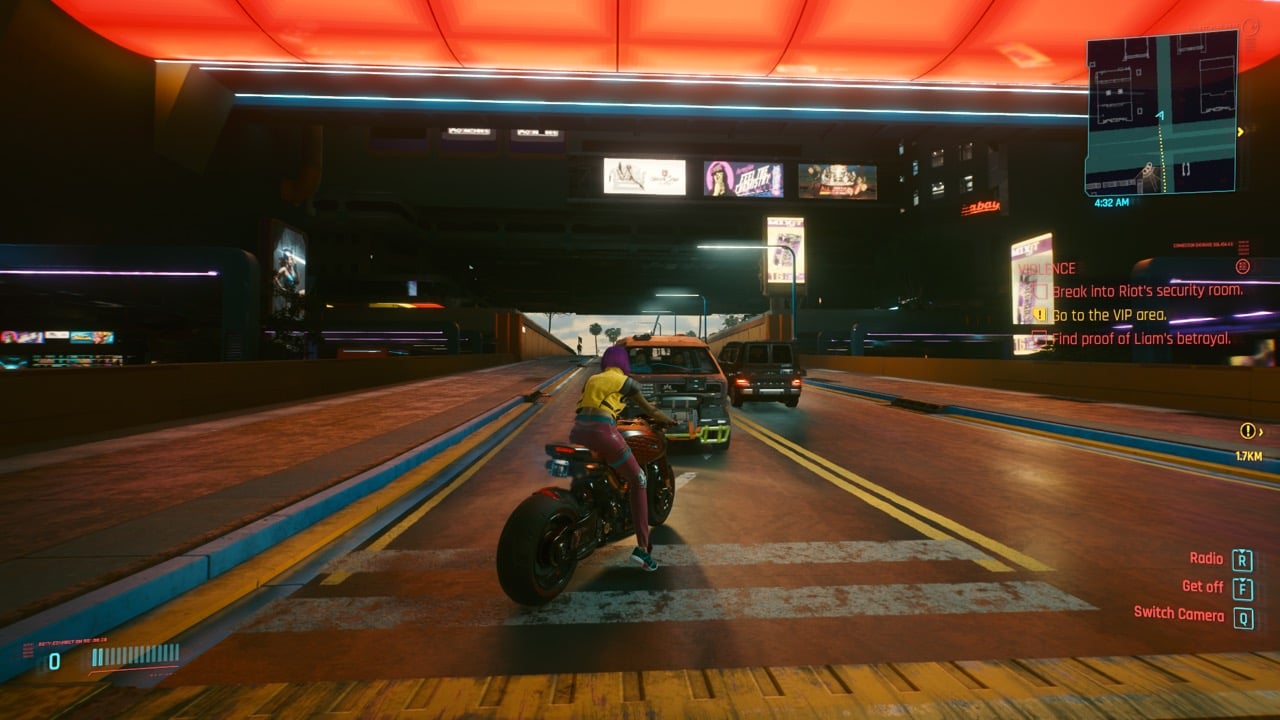
Utvecklaren av modden har lagt in färdiga förinställningar. Det finns några rekommendationer att ta till sig innan du kör igång med spelandet.
- DynamicInstanceUpdateNumMax: Den här inställningen hjälper dig att minska störande blinkande i spelet, men drar ner din fps rejält. Håll värdet så lågt som möjligt. Ska du bara visa reflektioner med raytracing kan du sätta värdet ”1”. Vill du ha raytracing till ljus också ska värdet vara minst ”8”.
- GeometryUpdateBufferSizeMB / ScratchBufferSizeMB: Osäker på vilka värden du vill använda? Ta bort raderna till dessa inställningar så återställs standardvärdena automatiskt.
Så installerar du Optimized Raytracing Setting
- Gå till denna sida och ladda ner modden
- Kopiera filen till följande mapp på hårddisken:\
\Cyberpunk 2077\engine\config\platform\pc
Svårare än så är det inte. Om du ångrar dig kan du enkelt ta bort filen och modden försvinner med alla ändringar.
Standardinställningarna till Optimized Raytracing Settings
Om du gör inställningar och märker att det inte alls blev som du hoppats så kan du enkelt återställa dem. Bara använd standardinställningarna här under så är problemet löst. Du kan så klart även ta bort modden och installera den igen för samma effekt.
GeometryUpdateBufferSizeMB = 64
ScratchBufferSizeMB = 32
TracingRadius = 200.000000
TracingRadiusReflections = 2000.000000
VisibilityCullingRadius = 2000.000000
VisibilityFrustumOffset = 200.000000
DeflickerStrength = 0.100000
AmbientOcclusionRadiusFar = -1.000000
AmbientOcclusionRadiusNear = -1.000000
DynamicInstanceUpdateBatchSize = 128
DynamicInstanceUpdateNumMax = 32
LocalLightNumMax = 32
LightGridSize = 32
LocalLightBatchSize = 16
ResolutionScale = 1.000000
ResolutionScaleNormalFactor = 1.000000
RoughnessThreshold = 0.990000
AccumulationSpeed = 0.100000 (for reflection)



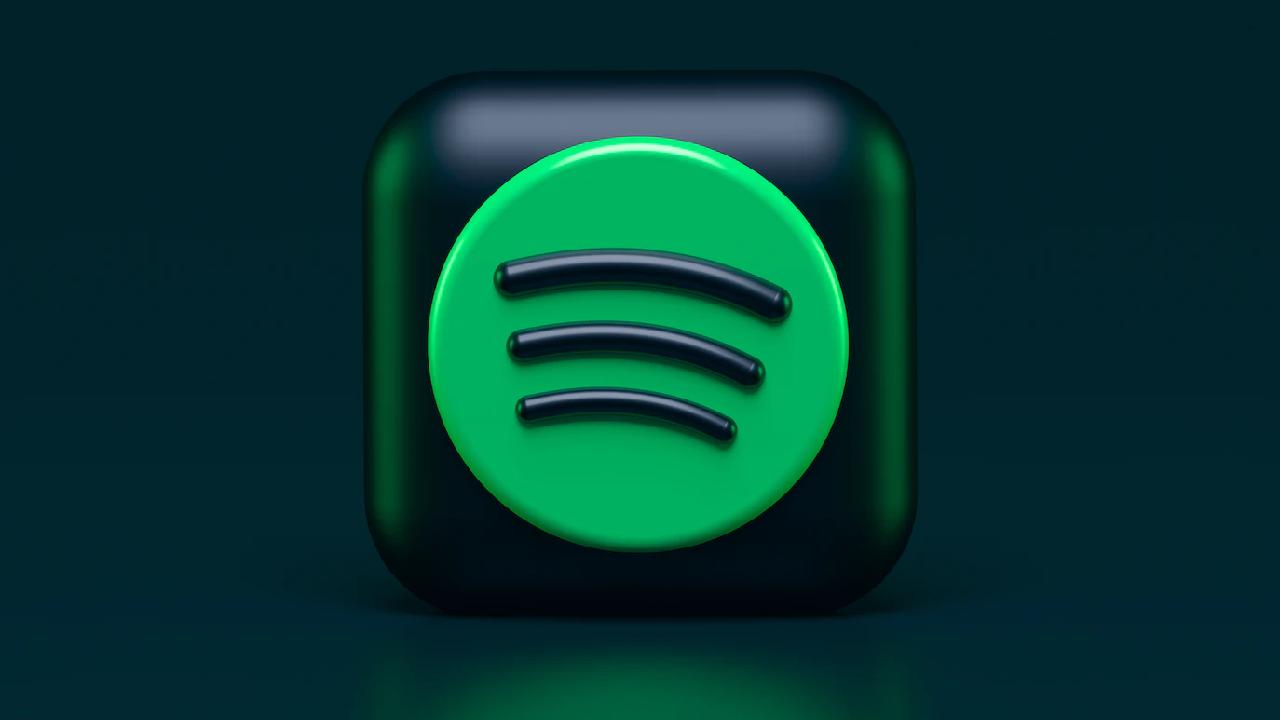






Lämna ett svar
Visa kommentarer